
A medida que pasa el tiempo es normal que notes que la batería de tu dispositivo Apple dure cada vez menos. Por lo general, esto es normal y no debemos preocuparnos ni asustarnos puesto que con el uso, la batería se irá desgastando.
Si notamos que la duración de la batería es muy corta y llevamos poco tiempo con nuestro iPhone o iPad sería conveniente dirigirte a un servicio técnico oficial para que comprueben su estado, pues quizás esté defectuosa de fábrica y necesiten cambiarla. Si está en garantía, la visita es obligada puesto que no nos costará nada y a la larga nos beneficiará. Si este es tu caso, te recomendamos que leas previamente el artículo publicado donde hablamos de la garantía de las baterías.
En el post citado, hablamos de que el reemplazo de la batería aún estando en garantía, es posible que nos lo denieguen si no cumple las condiciones de Apple, es decir, los ciclos de carga de ella deben estar entre el 80% y el 100% y, por supuesto, que no haya visitado antes ningún otro servicio técnico no autorizado.
¿Qué es un ciclo de carga?
Un ciclo de carga es cuando completamos el 100% de la batería, sea en una única carga o en varias, es decir, comenzamos la mañana con el iPhone al 100% de batería y cuando llega la tarde nos queda el 50% y lo ponemos a cargar por completo. Habremos realizado medio ciclo de carga. Si a la noche volvemos a ponerlo a cargar cuando le queda el 50% y lo quitamos cuando se cargue por completo ya si que habremos realizado un ciclo de carga completo. 50% en la tarde más 50% en la noche hace un total de 100%.
¿Cuántos ciclos de carga tiene mi iPhone y mi iPad?
Oficialmente no hay ninguna cifra exacta que nos diga cuantos ciclos de carga tendrán nuestros dispositivos pero si hay cifras científicas que estiman unos 500 ciclos de carga para el iPhone y unos 1000 ciclos de carga completos como vida útil de nuestro iPad. Como decimos, no son datos oficiales por parte de Apple, son solo estimaciones que se han realizado tras estudiar varios casos.
¿Cómo compruebo el estado de mi batería?
Es muy posible que después de leer todo lo anterior quieras saber el estado en el que se encuentra tu batería y cuántos ciclos de carga tiene. Esto es un proceso muy sencillo que podremos realizar de dos formas. La primera y la más sencilla será instalando una app gratuita en nuestro dispositivo iOS, proporcionándonos una información muy básica, pero por otro lado tenemos otra opción más completa que requerirá la instalación de una app en nuestro Mac o Windows.
Instalando una App
- Lo primero que debemos hacer será entrar en la App Store de nuestro iPhone o iPad.
- Una vez allí, buscaremos la app llamada: Battery Life. Mucho cuidado al buscarla, pues hay varias con nombres similares y que pueden equivocarnos. Es totalmente gratuita. A continuación podéis ver como es.

- Cuando la hayamos descargado y entremos en ella nos aparecerá una vista con un porcentaje. Este porcentaje hace referencia al estado de la batería en relación a su estado inicial, es decir, en nuestro caso muestra un 93% con respecto al estado en el que se encontraba cuando adquirimos el producto.
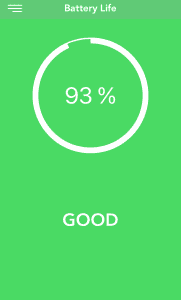
- Si queremos conocer a qué equivale este porcentaje, en el menú de la izquierda podemos entrar en la opción «Raw Data«.
- Allí, nos mostrará una barra con el porcentaje anterior donde podemos ver como el 93% equivale a 1600mAh de 1715mAh que era lo que inicialmente tenía.
- La barra que aparece justo debajo de esta hace referencia al nivel de carga actual de nuestro dispositivo.
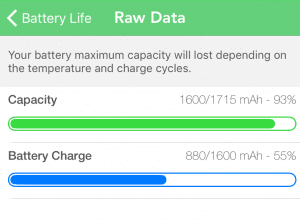
Como vemos, es una aplicación muy básica y simple pero que nos aporta los datos necesarios para conocer el estado de nuestra batería en tiempo real. Como decíamos antes, podemos ir más allá y conocer cuantos ciclos de carga llevamos completados.
Instalando iBackupbot en nuestro Mac
- Lo primero que debemos hacer será descargar la app desde el siguiente enlace totalmente gratuita y segura. Descargar iBackupbot para Mac. Descargar iBackupbot para Windows.
- Esta app sirve principalmente para hacer copias de seguridad de nuestros dispositivos pero este no es el tema que nos preocupa ahora. Con ella también podremos comprobar el estado de nuestra batería.
- El siguiente paso será conectar nuestro iPhone o iPad al ordenador mediante cable Lightning. En cuanto lo conectemos, la app nos detectará el dispositivo y nos aparecerá de la siguiente manera (1):
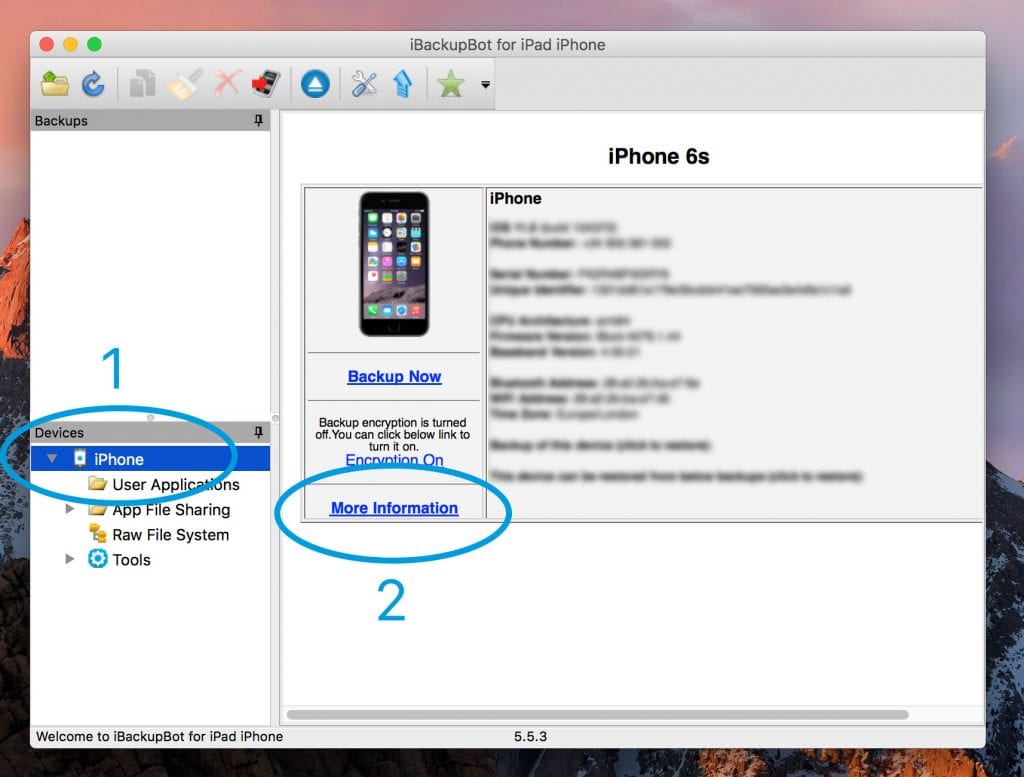
- A continuación debemos dirigirnos a nuestro dispositivo (iPhone en nuestro caso) y nos aparecerá la información del mismo, tal y como podemos ver en la imagen. Debemos hacer click en «More information» (2).
- Cuando entremos ahí nos aparecerá la siguiente ventana donde, entre otros datos, podremos ver el estado de nuestra batería.
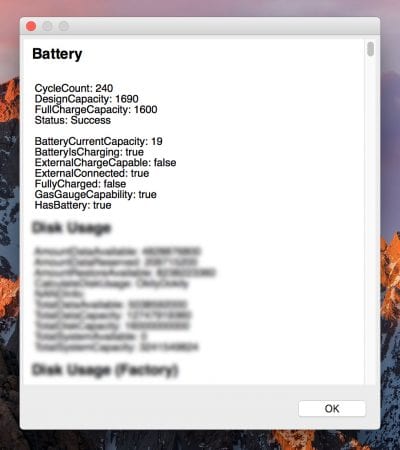
¿Qué significada cada dato?
- CycleCount: número de ciclos de carga completos que tiene tu dispositivo.
- DesingCapacity: capacidad de carga que tiene tu dispositivo en el momento de la compra.
- FullChargeCapacity: carga máxima al que podrás llegar con tu dispositivo en el momento que se está realizando la comprobación.
- Status: estado de la batería en términos generales.
Si tienes alguna duda con los datos que te han aparecido no dudes en escribirnos un comentario y podremos ayudarte.

Para los defensores del no jail. En cidya esta la app completa( la que retiro) dandote mucha informacion, sin necesidad de mac… Pero claro el jail a dia de hoy no tiene sentido
era usuario de mac, pero murio el macbook, aun asi recuerdo que habia una opcion de en el mismo sistema donde te dice todo eso sin necesidad de instalar algo
ciclos de carga
total de mA y mas informacion incluso del disco duro
En mi casomi Ipad 10.5 pulgadas indica esto:
CycleCount: 326
DesignCapacity: 7966
FullChargeCapacity: 100
Status: Success
Tengo la duda en FullChargeCapacity. Está bien?. Gracias
A mí me sale lo mismo así que supongo que sí… ♀️
Hola. El mismo dato en FullChargeCapacity 100
En un iPad Pro 11 ( 2018 )
Un saludo
Hola a mi me sale estos resultados:
Cycle count:1048
Designe Capacity:7340
Full Charge Capacity:100
Status: Success.
Mi pregunta es por que los números me salen mas altos que los del ejemplo que tu pusiste en tu post. Cuanto ciclos le faltaría a la bateria de mi ipad para llegar a su límite?. Gracias